Kapag nagsusulat ng pang-agham na mag-aaral ay gumagana kapag binabanggit ang iba't ibang mga may-akda, kinakailangan upang magdagdag ng impormasyon tungkol sa ginamit na edisyon sa isang talababa. Ang paggawa ng isang footnote sa Word ay medyo simple, kailangan mo lamang mag-navigate nang kaunti sa mga kakayahan ng editor.

Panuto
Hakbang 1
Upang makagawa ng isang footnote sa text editor na Word 2007 o 2010, kailangan mong ilagay ang cursor sa lugar kung saan mo nais na ilagay ang link pointer sa may-akda ng quote. Sa tuktok na panel, piliin ang seksyong "Mga Sanggunian," at sa loob nito ang tab na "Ipasok ang talababa". Ang isang numero ay lilitaw sa tabi ng teksto, at isang puwang para sa impormasyon tungkol sa edisyon na naka-quote sa footer ay lilitaw sa footer.
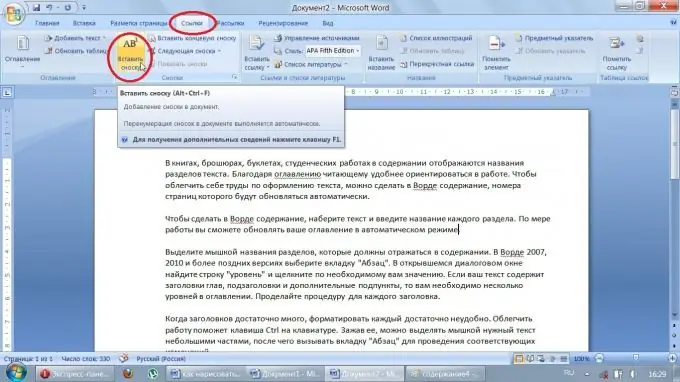
Hakbang 2
Sa pamamagitan ng pag-click sa arrow sa seksyong "Mga Link", maaari mong piliin ang nais na format. Kaya, maaari kang maglagay ng data sa mga binanggit na may-akda kaagad sa ibaba ng teksto o sa ilalim ng pahina, sa dulo ng isang seksyon o kabanata (mga endnote), ilagay ang mga bilang ng mga footnote, alpabeto o simbolikong pagtatalaga.

Hakbang 3
Ang teksto ng mga footnote at ang kanilang mga pagtatalaga sa teksto ay maaaring mai-format sa parehong paraan tulad ng natitirang teksto gamit ang mga tab na "Font" at "Paragraph".
Hakbang 4
Mayroong isang keyboard shortcut na nagbibigay-daan sa iyo upang mabilis na magdagdag ng isang link sa isang nabanggit na mapagkukunan. Upang makagawa ng isang footnote sa Word, kailangan mong iposisyon ang cursor sa lokasyon ng pagtatalaga ng link at sabay na pindutin ang Ctrl, alt="Image" at F.
Hakbang 5
Maaari kang magdagdag ng mga footnote sa Word nang awtomatiko. Upang magawa ito, kailangan mong magdagdag ng isang listahan ng mga sanggunian sa pamamagitan ng pagpili ng naaangkop na lugar sa teksto. Upang magpasok ng isang footnote, ang kailangan mo lang gawin ay maghanap sa listahan at piliin ang mapagkukunan na gusto mo.






